-
フォーマット後のレスキューパーティション
すべてのコンピュータでは、その内部のハードディスクがあります。これは非常に大規模なメモリ空間を持つストレージ·デバイスであり、あなたのPCに保存したいデータの膨大な量を保存することができます。典型的なハードディスクに複数のパーティションが別の利益のためにユーザに応じてあります。しかし、利点はいくつかの問題は、パーティションでも利用できます。そのうちの一つは、ハードディスクのパーティションの形式によるデータ損失の問題である。パーティションは、様々な理由にフォーマットされてもよい。あなたはフォーマットされたパーティションのないバックアップを持っていない場合は、フォーマットされたパーティションを保存するためにどのような方法がありますか?我々は、フォーマットされたパーティションから失われているフォルダを取り戻すに素晴らしい結果を与える私のパーティションの回復ソフトウェアを持っているので、そうでない場合は、、あなたのファイルは永遠に失われているとは思わない。今、私たちは、パーティションがフォーマットされていくつかの一般的なシナリオを見てそれがどのように回復することができます.
パーティションをフォーマットする一般的な理由は、オペレーティングシステムを再インストールされている。オペレーティングシステムを再インストールしたいときには、空のファイルシステムを設定することにより、パーティションの内容をすべて削除します。このプロセスでは、ファイルのパスのみがアドレステーブルから削除される。そこで、我々は見つけると、そのパーティション内のファイルにアクセスすることはできません。あなたがそれらのいずれかのバックアップがない場合、その後、あなたは無力感を覚えることができます。あなたが効果的にこのアプリケーションを使用して、この種の状況を扱うことができる。それは本当に完全にすべてのデータを含むフォーマットされたパーティションを救出するための高度なツールです。破損が故にあなたを提供した後、さらに、パーティションテーブルの検索を行う 効果的な方法 このような問題を解決する.
ヒューマンエラーは、パーティションをフォーマットするために均等に担当しています。コンピュータのハードドライブ上の回、パーティションのほとんどは、相当な注意の不足のために誤ってフォーマットすることができる。場合によっては、特定のパーティションをフォーマットするためにユーザに必要となる。と仮定すると、ウイルスに感染していて、その後、すべてのコンテンツを消去するために、それをフォーマットしますが、誤って、あなたは、すべてのデータが失われ、結果として、フォーマット時に別のパーティションを選択したいドライブにアクセスできないパーティションがある。この偶然のフォーマット操作もまたマックボリュームで起こったことがあります。しかし、このツールは、Windows OS用であることを考えていない、あなたは、このユーティリティを使用することができます 持ち帰る 許容可能な結果を得るためにも、マックのボリューム.
あなたはハードディスクにパーティションをフォーマットするためにバインドされているいくつかの状況があります。たまに、パーティションの破損が新しいパーティション、パーティション内の不良セクタやシステムの破損をファイルが原因の作成時にパーティションのエラーが原因で発生します。このツールは、これらのすべての場合において有効であると Windows 7でパーティションを復元, XPと他のすべてのWindows OS。また、ディスクパーツのユーティリティでフォーマットされたパーティションを回復するために使用することができる。別にこのすべてから、非常に効果的プログラムは、ハードディスクの別のタイプのFAT 32、FAT16、NTFS、EXFAT、HFS、HFSXファイルシステムに適用可能である。アプリケーションでは、簡単に削除されたパーティションを検索することができ、それが最高の業界の専門家によって検討されています。削除されたパーティションを回収するには、リンクをご覧ください: https://www.mypartitionrecovery.com/jp/jp-deleted.html
フォーマットされたパーティションを回復するための手順に従ってください:
手順 1: 回復ソフトウェアの無料版をダウンロードしてインストールします。選択する "Recover Drives" メイン画面からオプション。イチジクA.に示されているように
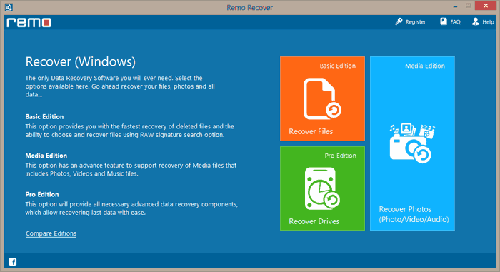
イチジク A: メイン画面
手順 2: 次に、選択する必要があります "Formatted / Reformatted Recovery" 次のウィンドウでのオプションは、イチジクBに示す
イチジク B: 書式設定/再フォーマット回復を選択
手順 3: 今、あなたが回復したいパーティションを選択し、をクリックしてください "Next" さらに続行するために、.

イチジク C: 適切なパーティションを選択してください
手順 4: スキャン処理が完了すると、復元されたデータを用いて表示することができ "File Type View" または "Data View"としてイチジクDに示されるようにオプション、.

イチジク D: データビュー/ファイルタイプの表示
